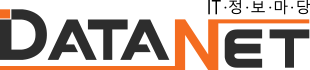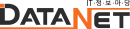대부분의 인터넷 사용자는 운영체제(OS)와 함께 기본 제공되는 인터넷 익스플로러(Internet Explorer : IE)를 웹브라우저로 사용하고 있다. 가장 일반적으로 사용되고 있는 IE5.x를 기준으로, HTTP 프로토콜을 기반으로 작동하는 웹브라우저의 PC보안에 대해서 알아보자.
IE5.X의 경우 [도구(T)]-[인터넷 옵션(O)]을 클릭하면 아래와 같은 그림을 확인할 수 있다. [보안], [내용], [고급] 탭을 이용해서 보안 설정이 가능하다. 체크가 필요한 항목에 대해서 하나씩 살펴보도록 하자.

1. [보안]탭의 [사용자 정의 수준]에서 보안적으로 Check가 필요한 항목

1) [기타]
암호화되지 않은 폼 데이타 전송 : [확인]및 [전송안함]을 선택합니다.
2) [사용자인증]
로그온 : [익명 로그온]은 되도록 선택하지 않습니다.
3) [스크립트]
일반적으로 스크립트는 html문서에서 자동실행이 되면 편리하나 악성 스크립트가 있을 경우가 있으므로, Active 스크립트와 Java 애플릿 스크립트의 사용 유무 선택이 필요하다. 사용중인 컴퓨터가 보안에 매우 민감하다면, Active 스크립트와 Java 애플릿 스크립트를 사용하지 않는 것도 보안을 강화하는 좋은 방법이다.
4) [ 쿠 키 ]
쿠키란 인터넷 웹사이트의 방문기록을 남겨 사용자와 웹사이트 사이를 매개해 주는 정보를 의미하며, C:\\windows\cookie에서 확인할 수 있다. 쿠키의 정보는 PC방, 공공장소의 PC, 개인PC에 사용자 암호와 비밀번호를 자동으로 기록하므로, [사용 안함]을 선택하거나 정기적으로 직접 삭제하는 것이 바람직하다.
5) [ActiveX 컨트롤 및 플러그 인]
악성코드가 담긴 코드가 있을 수 있기 때문에 이 부분에서도 각 설정에 맞는 상태를 선택해야 한다.
2. [내용]탭의 [내용관리자]와 [인증서]에서 보안적으로 Check가 필요한 항목

1) [사용(E)]-[내용관리자]
이 기능은 인터넷 내용을 제한함으로써 제한된 인터넷 사용이 되도록 설정하는 기능이다. 따라서 아이들의 무절제한 사용으로부터 보호할 수 있다. [사용(E)]-[일반]탭-[감독자 암호]를 통해서 설정 및 관리가 가능하며, 시중에 나와 있는 유해정보차단 프로그램을 사용하는 것도 인터넷의 유해 환경에서 아이들을 보호하는 한 방법이다.
2) [인증서]
사용자 신분을 확인하는 것으로써 별도의 인증기관을 통해서 발급 받은 인증서를 이용한다.
3) [자동 완성]
PC방이나 사무실 등에서 사용되는 공용PC에서는 자동완성 기능을 설정해제하거나 자리를 뜰때 폼지우기 및 암호지우기를 반드시 실행하여 개인정보를 보호하는 것이 좋다.
3. [고급]탭에서 보안적으로 Check가 필요한 항목

[고급] 설정에서는 [보안] 항목의 원하는 내용을 확인하고 선택한다. 보안적으로 유용한 항목은 [브라우저를 닫을 때 임시 인터넷 파일 폴더 비우기], [사이트 인증서가 유효하지 않은 경우에 경고], [폼 전송이 리디렉션되는 경우에 경고], [프로필 관지자 사용], [SSL 2.0 사용], [SSL 3.0 사용]등이 있다.